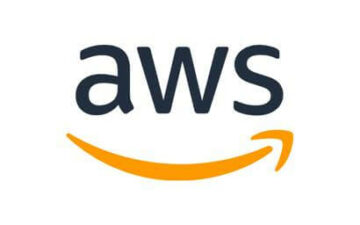コンテンツ
解説
以下のオペレーションにてオンラインで実施できます。
コンソールにてボリュームサイズを指定
EC2>EBSボリュームのページから対象ボリュームにチェックを入れ、アクション>ボリュームの変更をクリックします。
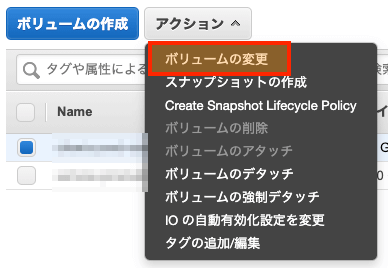
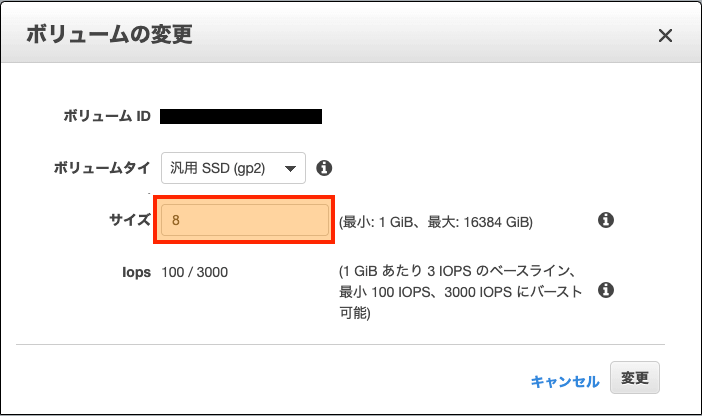
サイズの入力欄に設定したい値を入力します。
ここで注意が必要なのは、一度拡張したサイズより小さく変更することができない点です。
課金体系は、設定したサイズ(プロビジョニング容量)で決まります。
必要以上に大きくしないようにしましょう。
パーティションを拡張
対象のパーティション名を確認します。
ここではnvme0n1p1になります。
$ df
ファイルシス サイズ 使用 残り 使用% マウント位置
devtmpfs 469M 0 469M 0% /dev
tmpfs 479M 0 479M 0% /dev/shm
tmpfs 479M 828K 478M 1% /run
tmpfs 479M 0 479M 0% /sys/fs/cgroup
/dev/nvme0n1p1 8.0G 6.9G 1.1G 87% / ★拡張対象
tmpfs 96M 0 96M 0% /run/user/1000growpartコマンドでnvme0n1のサイズを拡張します。
$ sudo growpart /dev/nvme0n1 1
CHANGED: partition=1 start=4096 old: size=16773087 end=16777183 new: size=33550303 end=33554399拡張していることを確認します。
$ lsblk
NAME MAJ:MIN RM SIZE RO TYPE MOUNTPOINT
nvme0n1 259:0 0 16G 0 disk
├─nvme0n1p1 259:1 0 16G 0 part /
└─nvme0n1p128 259:2 0 1M 0 partファイルシステムを拡張
dfで見てもまだ容量が増えていません。
$ df
ファイルシス サイズ 使用 残り 使用% マウント位置
devtmpfs 469M 0 469M 0% /dev
tmpfs 479M 0 479M 0% /dev/shm
tmpfs 479M 640K 478M 1% /run
tmpfs 479M 0 479M 0% /sys/fs/cgroup
/dev/nvme0n1p1 8.0G 4.3G 3.8G 54% /
tmpfs 96M 0 96M 0% /run/user/1000Amazon Linux 2はXFSなので xfs_growfsコマンドでファイルシステムも拡張します。
$ sudo xfs_growfs /dev/nvme0n1p1
meta-data=/dev/nvme0n1p1 isize=512 agcount=4, agsize=524159 blks
= sectsz=512 attr=2, projid32bit=1
= crc=1 finobt=1 spinodes=0
data = bsize=4096 blocks=2096635, imaxpct=25
= sunit=0 swidth=0 blks
naming =version 2 bsize=4096 ascii-ci=0 ftype=1
log =internal bsize=4096 blocks=2560, version=2
= sectsz=512 sunit=0 blks, lazy-count=1
realtime =none extsz=4096 blocks=0, rtextents=0
data blocks changed from 2096635 to 4193787改めて容量を確認します。
$ df
ファイルシス サイズ 使用 残り 使用% マウント位置
devtmpfs 469M 0 469M 0% /dev
tmpfs 479M 0 479M 0% /dev/shm
tmpfs 479M 640K 478M 1% /run
tmpfs 479M 0 479M 0% /sys/fs/cgroup
/dev/nvme0n1p1 16G 4.3G 12G 27% /
tmpfs 96M 0 96M 0% /run/user/1000以上でEBSのボリュームサイズが拡張できました。簡単ですね。